Come verificare se il sistema Linux è a 32 o 64 bit

La maggior parte dei computer moderni è in grado di eseguire un sistema operativo a 64 bit. Ma solo perché un computer lo supporta, non significa che è ciò che è in esecuzione. Ecco come sapere se stai utilizzando una versione di Linux a 32 o 64 bit.
CORRELATO: Dovresti usare Ubuntu Linux a 32 o 64 bit?
Per la maggior parte, consigliamo di eseguire una versione a 64 bit di Linux. Otterrai prestazioni e sicurezza migliori. Le uniche volte che è necessario utilizzare una versione a 32 bit invece è se si sta ancora utilizzando un processore a 32 bit o nell'improbabile eventualità che i driver hardware proprietari siano disponibili solo in forma a 32 bit (sebbene, in genere, di solito un problema con Windows). Se stai installando un software e ti viene chiesto di scegliere tra una versione a 32 e 64 bit, qui ci sono due modi per scoprire quale sapore di Linux stai usando.
Opzione 1: usa il comando lscpu al Terminale
Per verificare se il tuo computer Linux ha una CPU a 32 o 64 bit e per vedere quale versione di Linux è installata, apri il tuo terminale, digita il seguente comando al prompt, quindi premi Invio:
lscpu

La voce "Architecture" ti dice quale tipo di CPU hai (dove "x86_32" significa 32-bit e "x86_64" significa 64-bit). La voce "CPU op-mode (s)" ti dice quale versione di Linux stai usando. Se stai utilizzando una versione a 64 bit, vedrai elencate entrambe le modalità a 32 e 64 bit (dal momento che un processore a 64 bit può essere eseguito entrambi). Se vedi solo la modalità a 32 bit elencata, stai utilizzando una versione a 32 bit di Linux.
Opzione due: usa l'interfaccia grafica
Se preferisci usare uno strumento grafico per scoprire se il tuo sistema è a 32 o 64 bit, fai clic sul menu "Sistema" (il pulsante a forma di ingranaggio) nell'angolo in alto a destra dello schermo, quindi seleziona le opzioni "Impostazioni di sistema" dal menu a discesa.
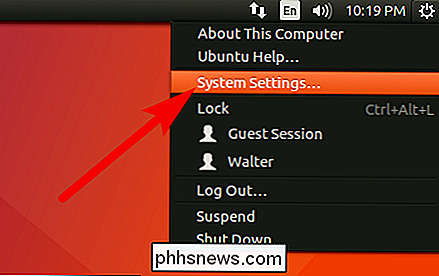
Nel " Finestra "Impostazioni di sistema", fare doppio clic sull'icona "Dettagli" nella sezione "Sistema".
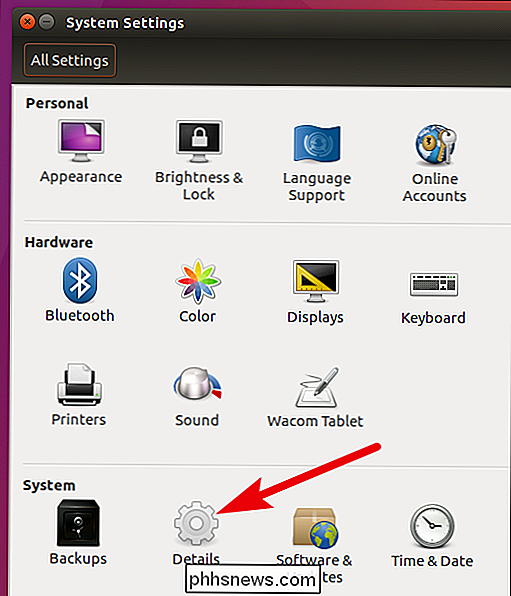
Nella finestra "Dettagli", nella scheda "Panoramica", cercare la voce "Tipo OS". Vedrai elencato "64-bit" o "32-bit", insieme ad altre informazioni di base sul tuo sistema Ubuntu.
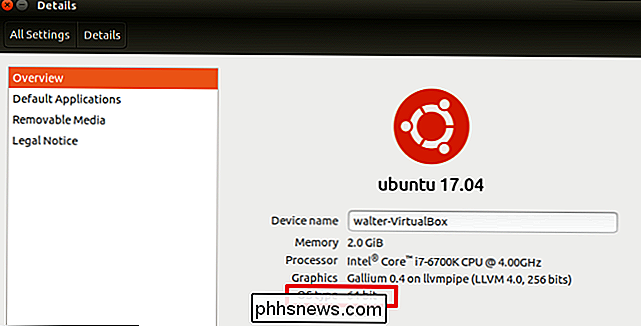
Nota che, diversamente dal comando del terminale, la finestra "Dettagli" mostra solo quale sistema operativo scrivi in esecuzione, non l'architettura del tuo sistema. Ciò significa che se stai utilizzando una versione a 32 bit di Linux, non saprai ancora se il tuo computer potrebbe supportare la versione a 64 bit. Per questo, dovrai usare il comandolscpudescritto nella sezione precedente.

Come visualizzare l'utilizzo dei dati della rete su Google WiFi
Se vuoi sapere quanti dati stai usando sulla tua rete domestica, di solito non riesci a scoprirlo senza un po ' del router hacking o utilizzare un'app di terze parti sul tuo computer. Tuttavia, se si utilizza il sistema di router WiFi di Google, è possibile tenere traccia di questo in modo nativo. Ecco come.

La nuova app "Messenger Kids" di Facebook è sicura per i miei figli?
Quando si parla di sicurezza online, "Facebook" non è il nome che di solito nessuno di noi pensa. Ma hanno appena lanciato Messenger Kids, un'app di messaggistica focalizzata sui bambini (simile a Facebok Messenger o Snapchat) che sostiene manterrà i tuoi figli più sicuri online. Ma come funziona, ed è davvero sicuro?



